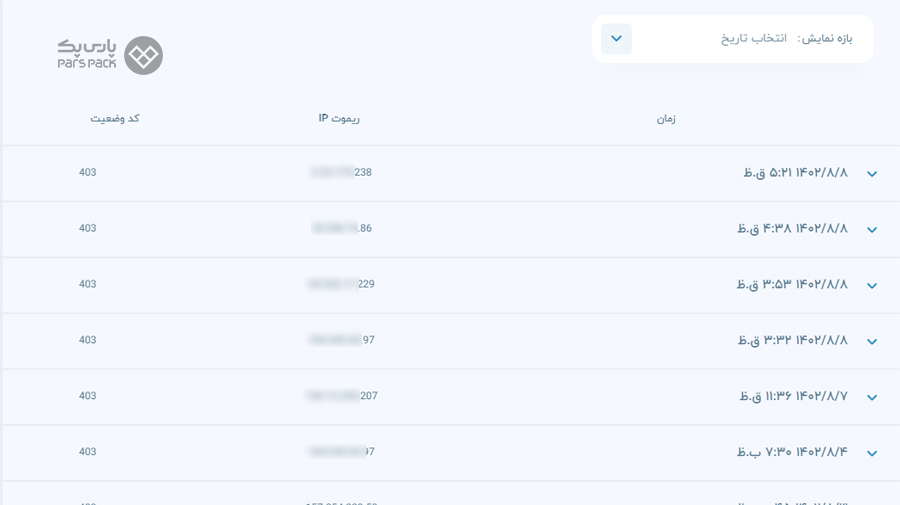تجزیهوتحلیل
در بخش تجزیه و تحلیل، میتوانید گزارشهای متنی، تصویری و نموداری از وبسایت خود را مشاهده کنید. این بخش از دو گزینه «نمودارها» و «لاگها» تشکیل شده است که اطلاعات کاملی از شرایط شبکه توزیع محتوا و عملکرد آن روی وبسایت در اختیار شما قرار میدهد.
آمار و نمودارها
۱. با استفاده از بخش آمار و نمودارها، میتوانید عملکرد وبسایت خود را در بازههای زمانی مختلف مشاهده کنید. این بخش اطلاعات کاملی را درباره وضعیت وبسایت به شما ارائه میدهد. از جمله موارد ارائه شده در این بخش میتوان به موارد زیر اشاره کرد:
- میزان مصرف
- نمودار تعداد درخواست
- نمودار بازدیدکننده
- پهنای باند
- نمودار ترافیک
- نمودار TTFB
- نمودار تعداد خطا
- درخواستهای بلاکشده
- درخواستهای امن
- نقشه
نمودار میزان مصرف
۱. میزان ترافیک مصرفی خود را بهصورت گرافیکی براساس ترافیک صرفهجوییشده یا صرفهجویینشده و محتواهای قابل کَش یا غیرقابل کَش میتوانید در این بخش مشاهده کنید.
۲. این اطلاعات میتواند به شما کمک کند تا رشد وبسایت خود را ارزیابیکرده و عملکرد وبسایت خود را بهبود دهید و در نهایت مشکلات احتمالی را شناسایی کنید.
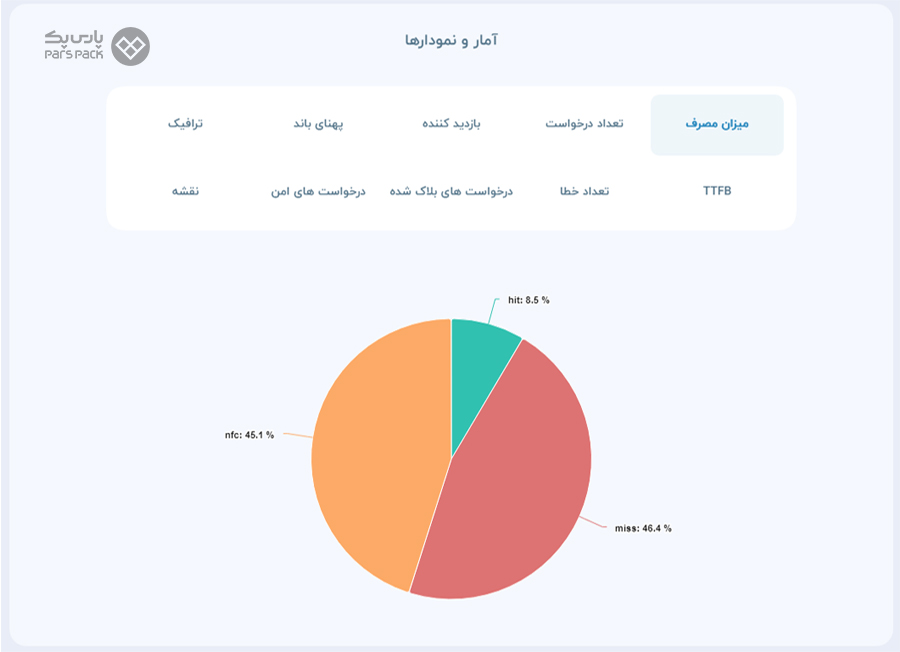
نمودار تعداد درخواست
۱. در این بخش، میتوانید تعداد و نوع درخواستهای ارسالشده برای وبسایت خود را در بازههای زمانی مختلف مشاهده کنید.
۲. این اطلاعات میتواند در بهبود عملکرد وبسایت و رفع مشکلات احتمالی موثر باشد.
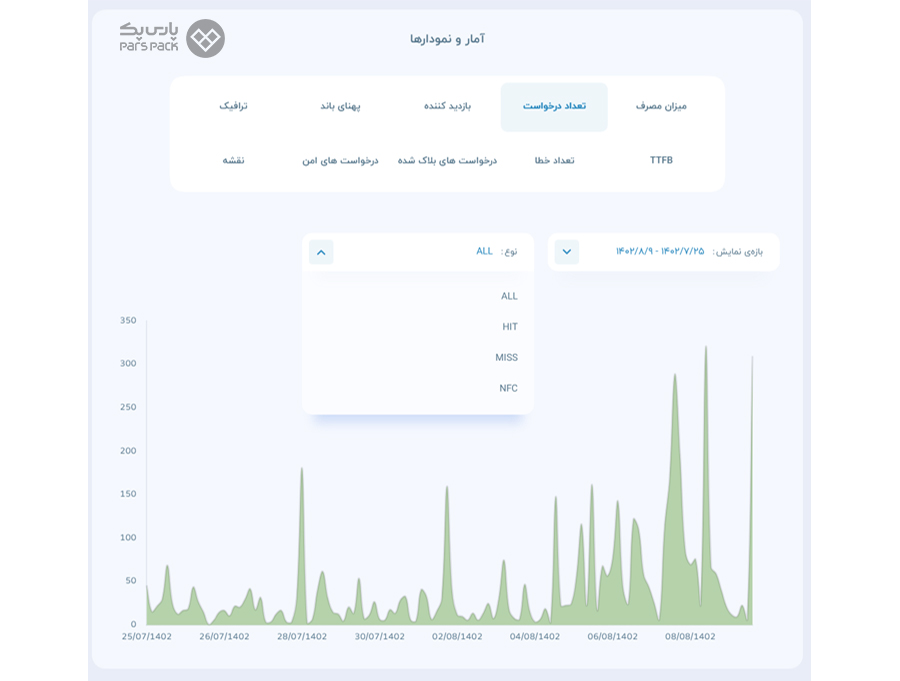
نمودار بازدیدکننده
۱. تعداد بازدیدکنندگان وبسایت خود که محتوا را ازطریق CDN پارسپک مشاهده کردهاند را میتوانید در این بخش بهصورت نموداری مشاهده کنید.
۲. این نمودار براساس بازههای زمانی مختلف ارائه میشود.
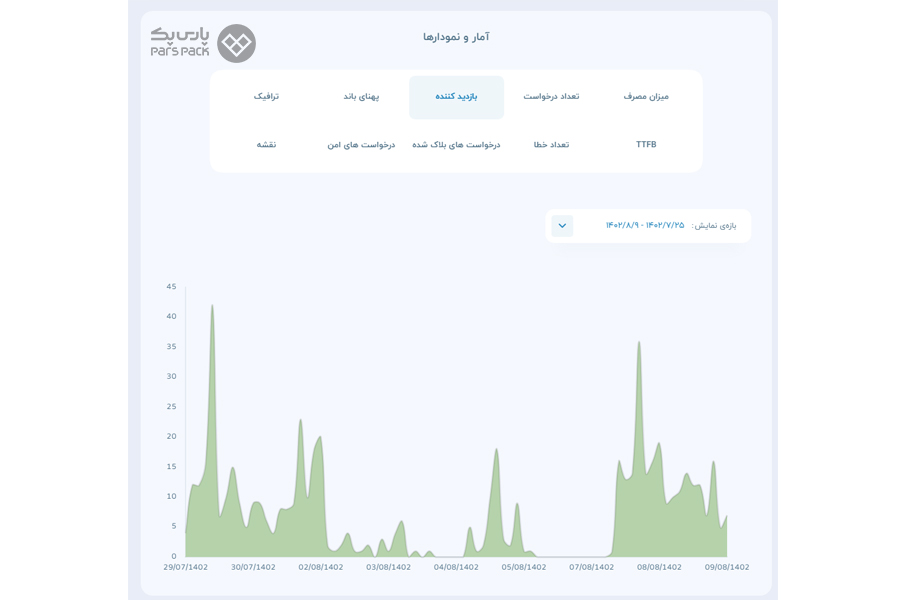
پهنای باند
۱. پهنای باند ارسال و دریافت دادهها در بازههای زمانی مختلف براساس نوع ALL ،HIT ،MISS و NFC در این بخش نمایش داده میشود. پهنای باند میزان دادههایی است که میتوانند در یک واحد زمانی منتقل شوند.
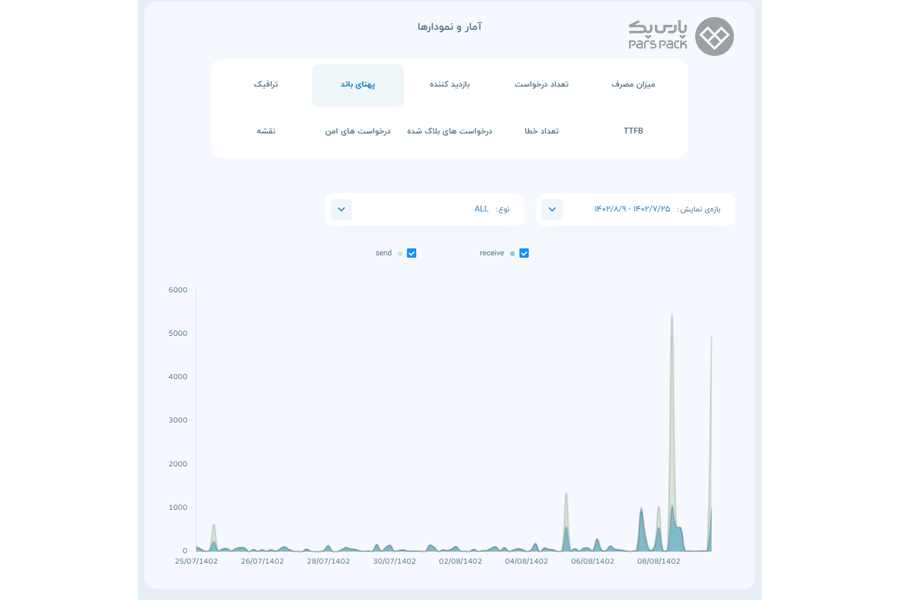
۲. با انتخاب تیک گزینههای Send و Received امکان مشاهده پهنای باند مصرفی ارسالی و دریافتی فراهم میشود.
ترافیک
ترافیک مصرفی دریافتی و ارسالی وبسایتتان را براساس بازههای زمانی و نوع نمودارهای مصرفی مختلف میتوانید در این بخش مانند تصویر زیر مشاهده کنید.
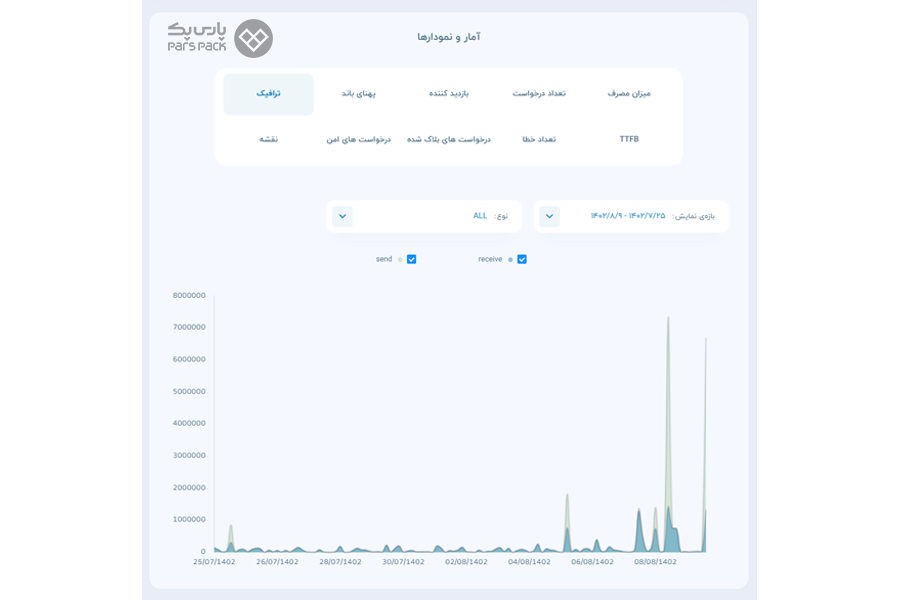
نمودار TTFB
۱. زمان رسیدن به اولین بایت داده، زمانی است که طول میکشد تا وبسایت به درخواستهای HTTP پاسخ دهد.
۲. ٰنمودار TTFB مدت زمان تاخیر پاسخ سرور اصلی به سرویس شبکه توزیع محتوا را براساس بازههای زمانی مختلف نشان میدهد.
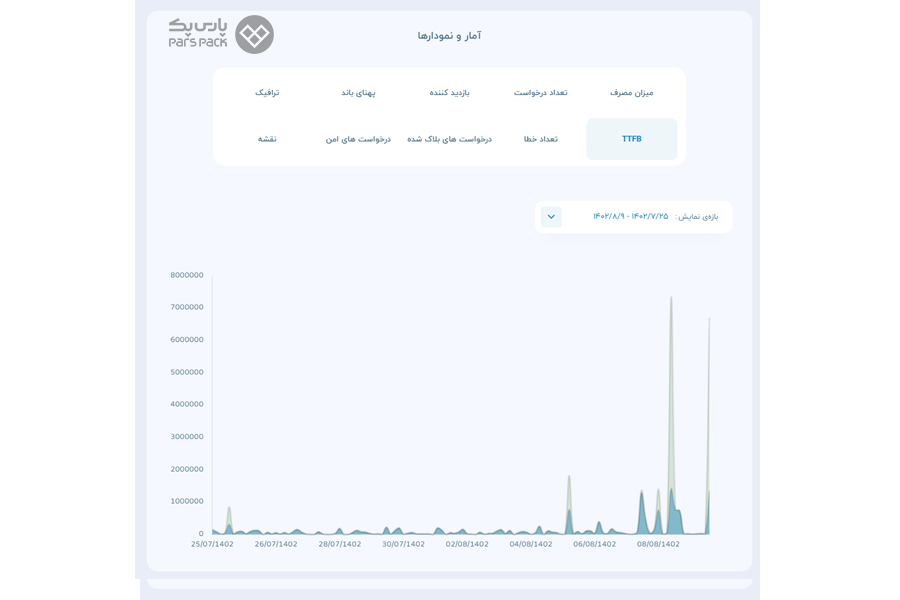
نمودار تعداد خطاها
۱. در این بخش میتوانید تعداد خطاهای HTTP با کدهای ۵۰۴، ۵۰۲ و ۴۰۹ را براساس بازه زمانی انتخابی مشاهده کنید.
۲. اگر تیک هر یک از خطاها را بزنید، نمودار آن خطا در صفحه نمایش ظاهر یا ناپدید میشود.
۳. معمولاً بیشترین خطای ایجادشده روی سرویس سیدیان شامل خطای ۵۰۲ و ۵۰۴ است.
- خطای ۵۰۲ زمانی رخ میدهد که در ارتباط بین سرورهای CDN و سرور اصلی وبسایت شما (Upstream) اختلالی وجود داشته باشد. (داده نامعتبر است.)
- خطای ۵۰۴ زمانی رخ میدهد که در ارتباط با سرور اصلی TimeOut اتفاق افتاده باشد.
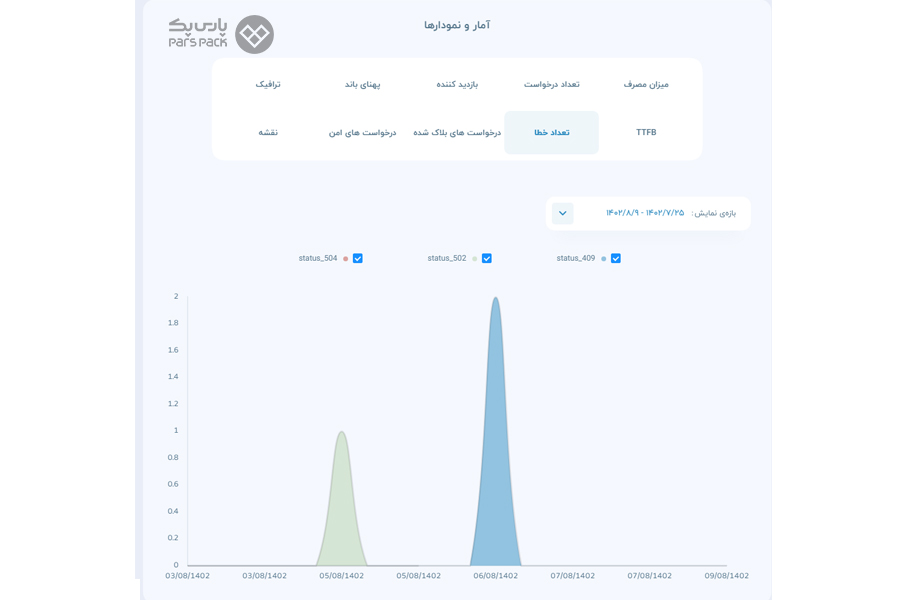
درخواستهای بلاکشده
در این بخش اگر درخواستهایی را بلاککرده باشید، بهصورت نموداری براساس بازههای زمانی مختلف میتوانید جزئیات کاملی از آنها را با نمودار فایروال، آنتیویروس WAF و Layer 7 DDoS مشاهده کنید.
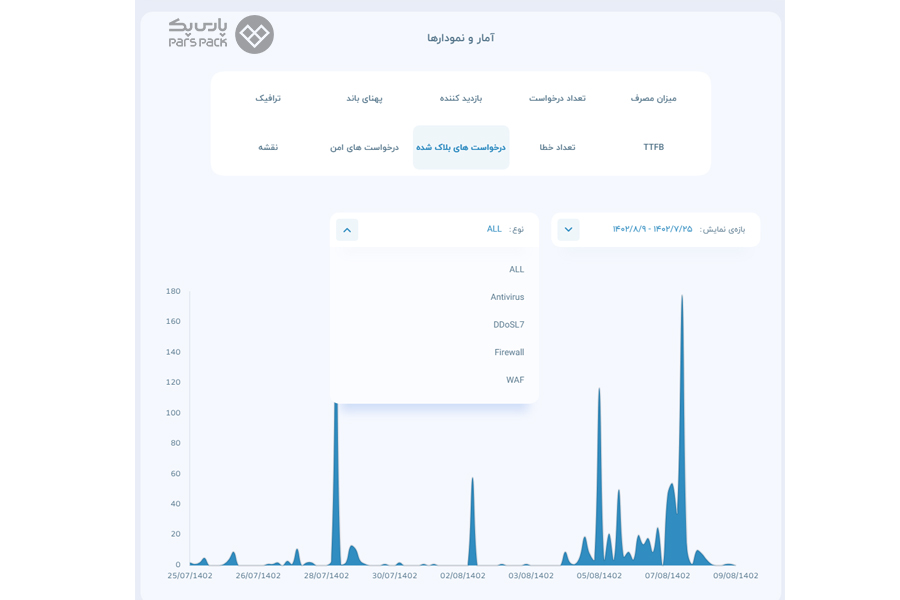
درخواستهای امن
۱. این گزینه تعداد درخواستهایی را نشان میدهد که از پروتکل HTTPS یا HTTP استفاده کردهاند. HTTPS پروتکلی امنیتی است که دادههای ردوبدلشده بین کاربران و وبسایت را رمزنگاری میکند.
۲. درخواستهای امن یا ناامن ارسالشده برای بازدید از وبسایتتان را در این بخش میتوانید مشاهده کنید.
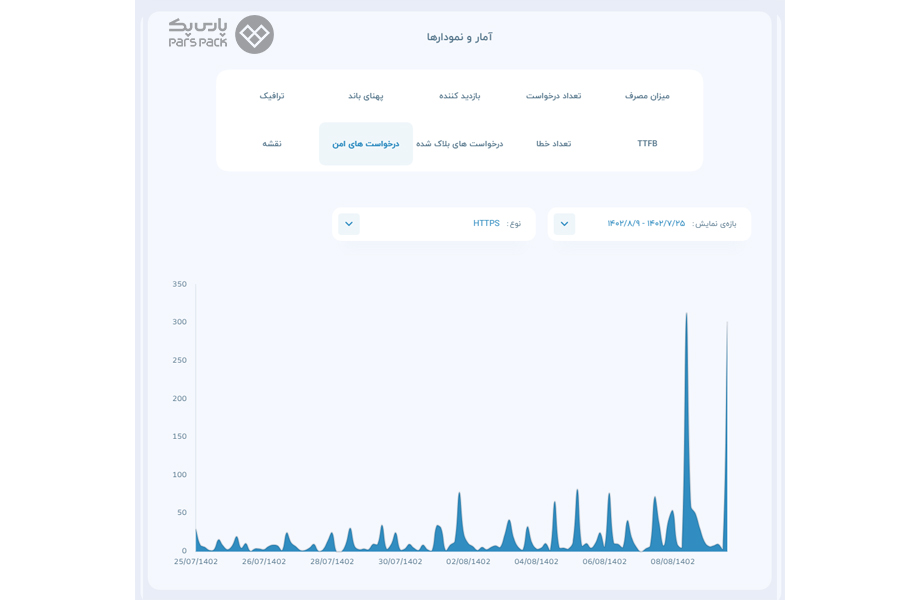
نقشه
۱. در این بخش میتوانید ترافیک مصرفی سرورهای سیدیان پارسپک را براساس توزیع در نقاط مختلف جغرافیایی مشاهده کنید.
۲. نقشه تعداد بازدیدکنندههای وبسایت از کشورهای مختلف در این بخش نمایش داده میشود.
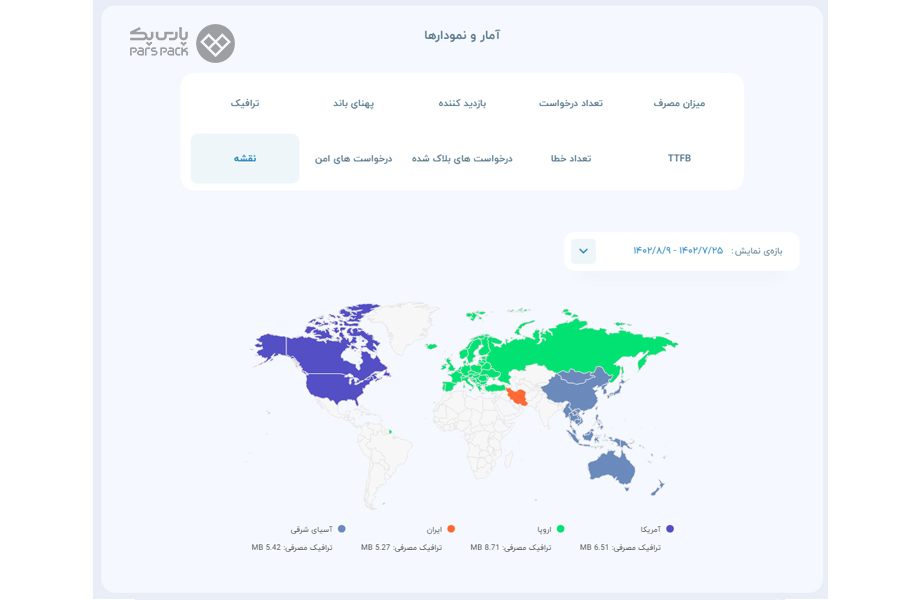
لاگها
۱. گزارشهای وبسایتتان را با کلیک روی گزینه «لاگها» از پنل کاربری پارسپک میتوانید مشاهده کنید.
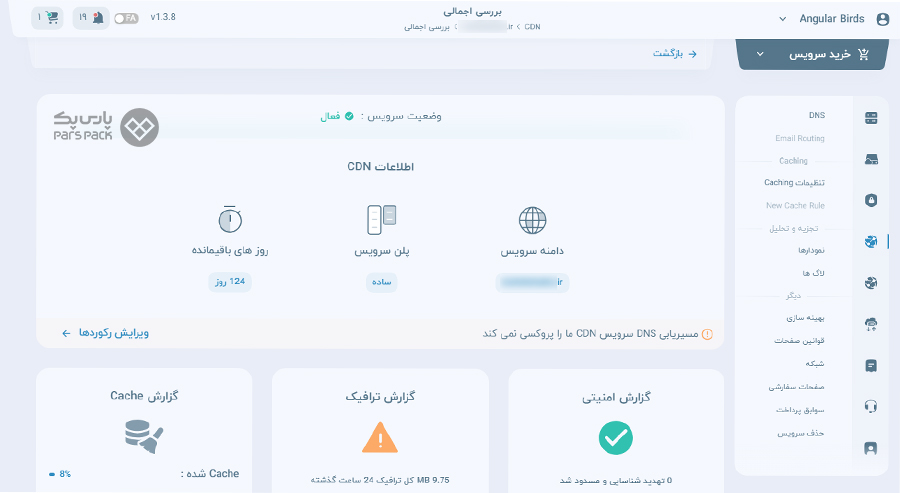
۲. در این قسمت لاگهای دسترسی، امنیتی، خطا و ModeSec را براساس بازههای زمانی مختلف، ریموت IP و کد وضعیت نمایش داده میشود.
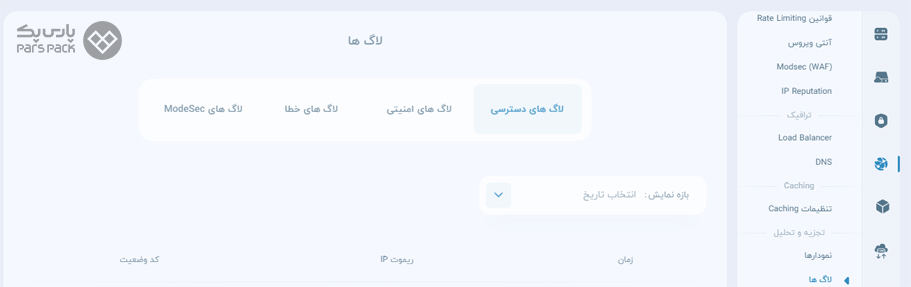
۳. منظور از «ریموت IP» محلی است که درخواست از آن ثبت شده است.
۴. وضعیت کَش میتواند یکی از ۳ مقدار MISS (عدم خواندن از کَش)، HIT (خواندن از کَش)، NFC (مقدار غیر قابل کَش) باشد.
۵. این بخش جزئیات کاملی را از درخواستها و فعالیتهای انجامشده در وبسایت نمایش میدهد.
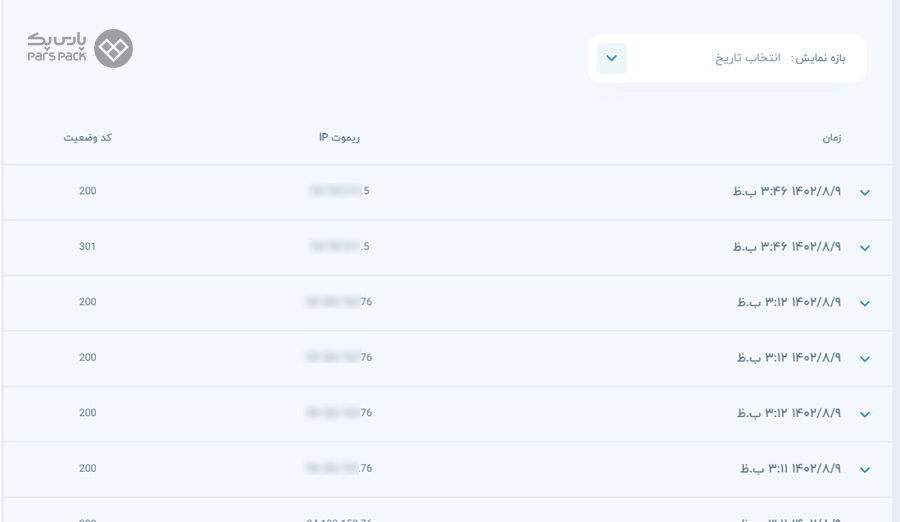
۶. با کلیک روی هر گزارش، اطلاعات آن مانند تصویر زیر نمایش داده میشود.
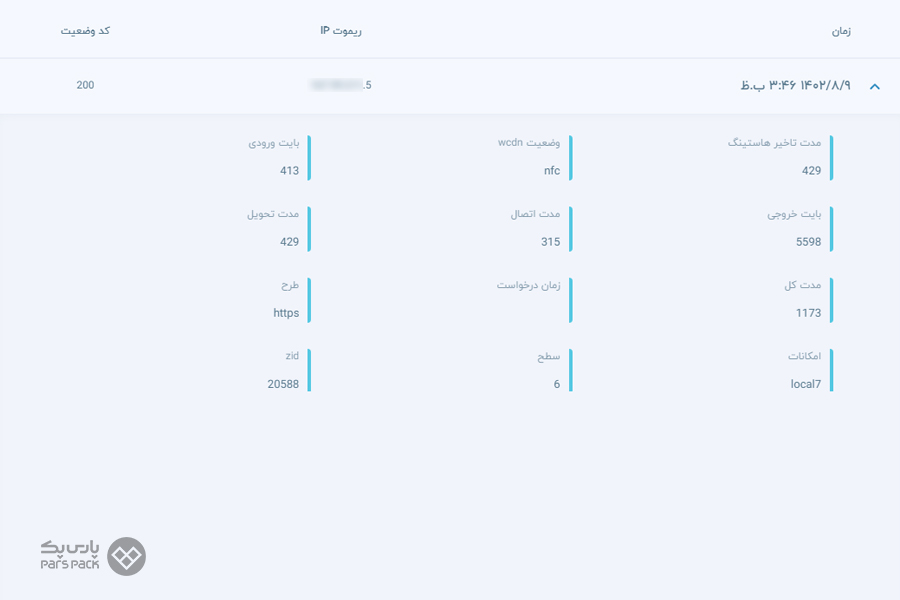
گزارشهای دسترسی
۱. گزارشهای دسترسی درباره وضعیت وبسایت اطلاعاتی را ارائه میدهند. برای مثال، کدهای ۳۰۱ و ۲۰۰ دو کد وضعیت HTTP هستند که توسط سرور به مرورگر ارسال میشوند تا وضعیت درخواست را مشخص کنند.

- کد ۳۰۱: انتقال دائمی را نشان میدهد. این بدان معناست که صفحه مورد نظر بهطور دائم به یک آدرس جدید منتقل شده است. مرورگر باید به آدرس جدید هدایت شود.
- کد ۲۰۰: موفقیت را نشان میدهد. این بدان معناست که درخواست با موفقیت انجام شده است و مرورگر میتواند محتوای صفحه را نمایش دهد.
گزارشهای امنیتی
در بخش گزارشهای امنیتی میتوانید گزارشهای امنیتی وبسایتتان را مشاهده کنید.
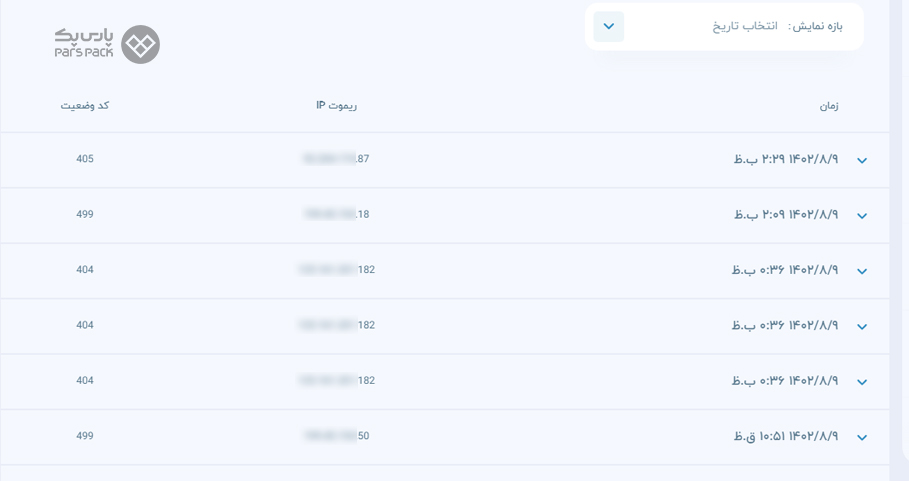
گزارشهای خطا
در این قسمت، گزارش خطاهای وبسایتتان نمایش داده میشود. با کلیک روی هر سطر میتوانید جزئیات کاملی از رکورد مورد نظرتان را مشاهده کنید.
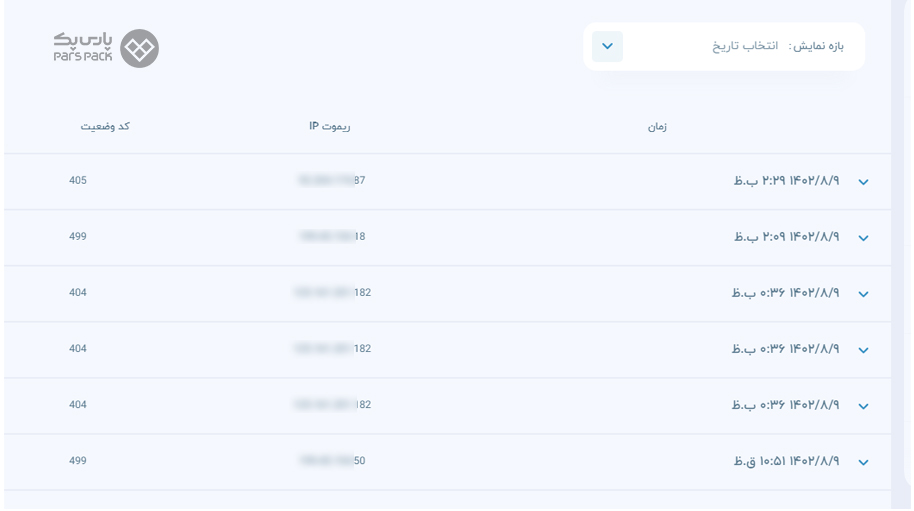
گزارشهای ModSec
گزارشهای امنیتی ModSec را میتوانید براساس بازههای زمانی مختلف در این قسمت مشاهده کنید.